Projekta iesniegums (2021.-2027.)
Projekta iesniegums
| Piekļuves ceļš | |
| | |
Pielāgota projekta iesnieguma veidlapa atbilstoši konkrētajam projektu iesniegumu virslīmenim (SAM/kārtai).
Projekta iesnieguma veidlapa satur sekojošus blokus:
- Apraksts;
- Rādītāji;
- Darbības;
- Finansēšanas plāns;
- Budžeta kopsavilkums;
- Dokumenti.
Katra PI bloka augšpusē atrodas galvene, kura satur:
- Informāciju par projektu;
- Darbību joslu (standarta darbības visiem projekta blokiem):
- Iespēja pārbaudīt, vai bloks ir aizpildīts korekti (poga <Pārbaudīt>);
- Iespēja pāriet uz nākamo projekta bloku (poga <Pāriet uz nākamo sadaļu>).
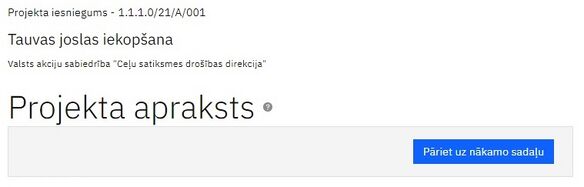
PI blokos "Apraksts", "Rādītāji" un "Darbības" tiek attēlota aizpildīšanas metodika, uzspiežot uz jautājuma zīmes ikonas ![]() , atveras bīdāms (nemodāls) logs ar paskaidrojuma tekstu.
, atveras bīdāms (nemodāls) logs ar paskaidrojuma tekstu.
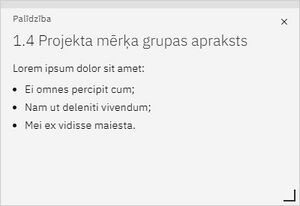
Apraksts
| Piekļuves ceļš | |
| | |
Atverot projekta iesniegumu, kreisajā pusē vienmēr ir sāna navigācija ar visiem konkrētā projekta iesnieguma blokiem, tai skaitā bloku “Apraksts”.
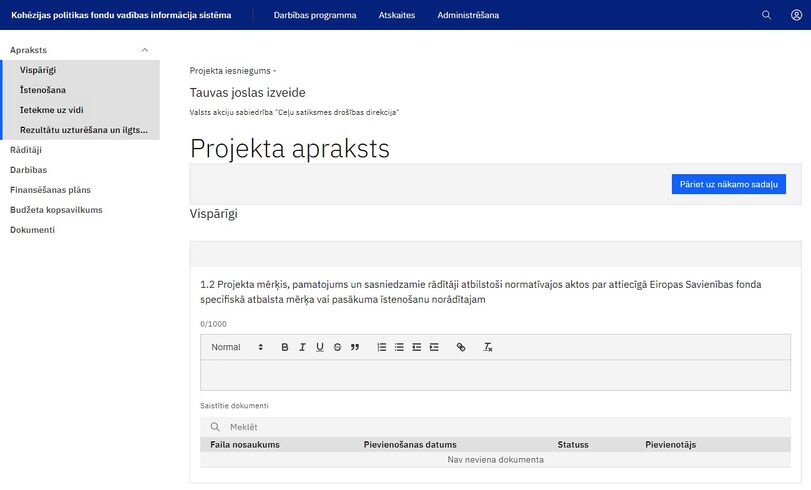
Veidojot projekta iesniegumu, blokā “Apraksts” projekta iesniedzējs sniedz informāciju par potenciālo projektu, kas sadalīts sadaļās:
- Vispārīgi;
- Īstenošana;
- Ietekme uz vidi;
- Rezultātu uzturēšana un ilgtspējas nodrošināšana.
PI bloka "Apraksts" sadaļas ir sadalītas apakšsadaļās.
Par apakšsadaļu sauc vizuāli nodalītu laukumu projekta iesnieguma sadaļā, kurš sastāv no:
- Apakšsadaļas ID (piemēram, 1.2);
- Apakšsadaļas nosaukuma;
- Aizpildīšanas metodikas - tiek attēlota, ja noklikšķina uz
 ikonas;
ikonas; - Ievades lauka (vai vairākiem);
- Poga apakšsadaļas “bērnu” ierakstu pievienošanai (nav visām apakšsadaļām);
- Apakšsadaļas “bērnu” ieraksti (nav visām apakšsadaļām);
- Saistītajiem failiem (nav obligāti);
- Komentāriem (nav obligāti).
Apakšsadaļas “bērnu” ierakstiem ir:
- Sava statusa josla ar 3 punktu izvēlni
 . Uzspiežot uz 3 punktu izvēlni parādās iespējas:
. Uzspiežot uz 3 punktu izvēlni parādās iespējas:
- <Labot> - tiek atvērts modālais logs ieraksta labošanai;
- <Dzēst> - ieraksts tiek izdzēsts pirms tam pārjautājot lietotāja apstiprināšanu šai darbībai.
- Iespēja sakļaut un izvērst "bērnu" ierakstu, noklikšķinot uz bultiņas simbola
 aiz tā.
aiz tā.
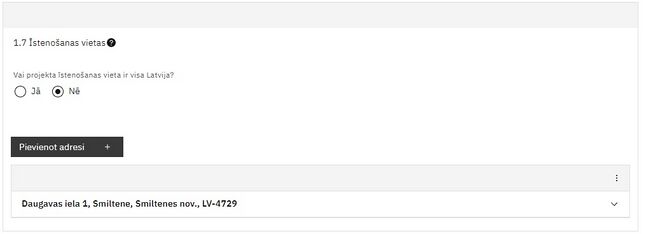

Saistītie dokumenti - daļai projekta iesnieguma bloka “Apraksts” apakšsadaļu projekta iesniedzējs var pievienot dokumentus. Saistīto dokumentu tabula atrodas konkrētās projekta iesnieguma veidlapas apakšsadaļas beigās.
Saistīto dokumentu tabula satur sekojošas kolonnas:
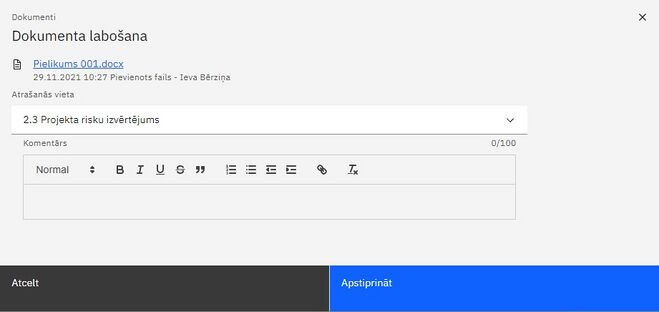
Uzspiežot pogu <Labot>, atveras modālais logs dokumenta labošanai, kurš satur:
| Modālā loga zona | Paskaidrojums |
|---|---|
| Pievienotais fails | tiek attēlota saite ar faila nosaukumu, formātu un izmēru iekavās. To uzspiežot, sākas faila lejupielāde. Informācija nav labojama |
| Atrašanās vieta | iespēja norādīt, kurai no projekta iesnieguma veidlapas apaksšadaļām piesaistīts dokuments. Vērtība “Nav piesaistīts” nozīmē, ka faili būs atrodami tikai PI blokā “Dokumenti”. |
| Komentārs | vieta piezīmēm par failu. Labot var tikai projekta pieteikuma iesniedzējs |
Visi blokā "Apraksts" pievienotie dokumenti tiks attēloti arī blokā "Dokumenti". Tā pat blokā "Dokumenti" pievienotie faili tiks attēloti bloka "Apraksts" atbilstošajās apakšsadaļās, ja šiem dokumentiem atrašanās vieta ir norādīta kādā no bloka "Apraksts" apakšsadaļām.
Vairāk par saistīto dokumentu pievienošanu ir aprakstīts sadaļā "Dokumenti".
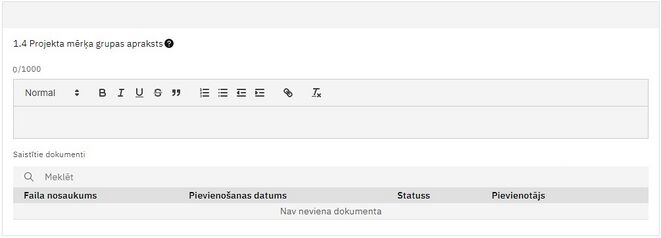
Projekta iesnieguma informācijas ievadei tiek izmantoti dažādi lauku veidi. Visbiežāk - teksta ievades lauks, taču atsevišķām apakšsadaļām izveidoti specifiski ievades lauki.
Teksta ievades lauks
Projekta iesnieguma veidlapas apakšsadaļas informācijas aizpildīšanai visbiežāk izmantotais ievades veids ir teksta ievades lauks.
Katram teksta laukam PI ir:
- Nosaukums, kas apraksta, kāda veida informāciju vēlams ievadīt (piemēram, “Projekta mērķa grupas apraksts”);
- Tiek attēlots simbolu skaits: ievadītais/maksimālais (piemēram, 12/1000);
- Ievadot tekstu, ir pieejams formatējums: treknraksts, slīpraksts, pasvītrojums, numurēts un nenumurēts saraksts, kā arī saites pievienošana.
Īstenošanas vietas
Lai norādītu projekta īstenošanas vietu, tiek izmantots specifisks šim mērķim radīts apakšsadaļas veids, kurā var pievienot vairākus iekšējos datu laukus - īstenošanas vietas adreses.
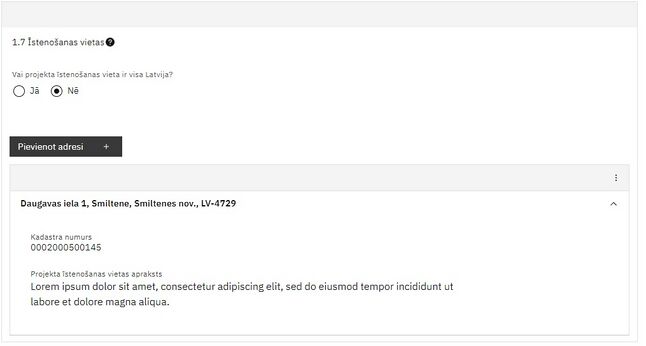
Apakšsadaļa satur izvēles lauku "Vai projekta īstenošanas vieta ir visa Latvija?" ar radio pogām:
- "Jā" - tā ir visa sniegtā informācija, citu informāciju (adreses) nevar pievienot;
- "Nē" - parādās poga <Pievienot adresi> un iespējams pievienot vairākas adreses.
Nospiežot pogu <Pievienot adresi>, atveras modālais logs projekta īstenošanas vietas pievienošanai.
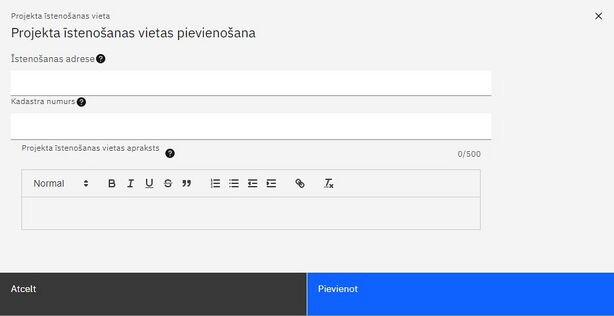
Modālais logs satur sekojošus laukus:
| Lauka nosaukums | Lauka veids | Paskaidrojums |
|---|---|---|
| Īstenošanas adrese | izvēle ar meklētāju | ievadot pāris simbolus, zem lauka parādās izvēles saraksts ar saistītajām adresēm no visas Latvijas.
Adrešu saraksts ir sasaistīts ar Zemes dienesta datu bāzi. |
| Kadastra numurs | teksta ievades lauks (īss) | |
| Projekta īstenošanas vietas apraksts | teksta ievades lauks ar formatējumu |
Projekta administrēšanas un īstenošanas kapacitāte
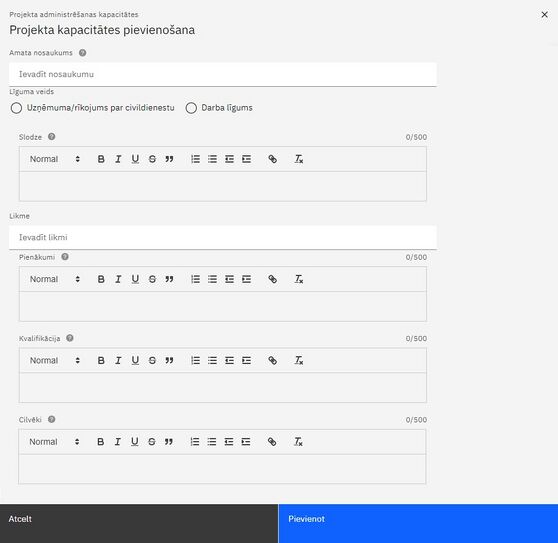
Apakšsadaļā iespējams pievienot vairākus iekšējos datu laukus - amata nosaukumus.
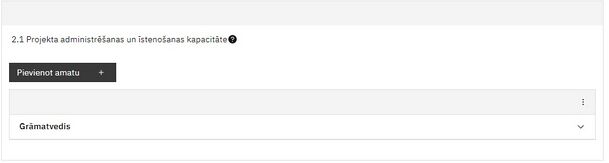
Apakšsadaļā ir pieejamas šādas iespējams pievienot neierobežotu skaitu amatu.
Nospiežot pogu <Pievienot amatu>, atveras modālais logs. kurš satur sekojošus laukus:
| Lauka nosaukums | Lauka veids |
|---|---|
| Amata nosaukums | teksta ievades lauks (īss) |
| Līguma veids | radio pogas ar atbildes iespējām: "Uzņēmuma/rīkojums par civildienestu" vai "Darba līgums" |
| Slodze | Teksta ievades lauks (500 simboli) |
| Likme | teksta ievades lauks (īss) |
| Pienākumi | Teksta ievades lauks (500 simboli) |
| Kvalifikācija | Teksta ievades lauks (500 simboli) |
| Cilvēki | Teksta ievades lauks (500 simboli) |
Projekta risku izvērtējums
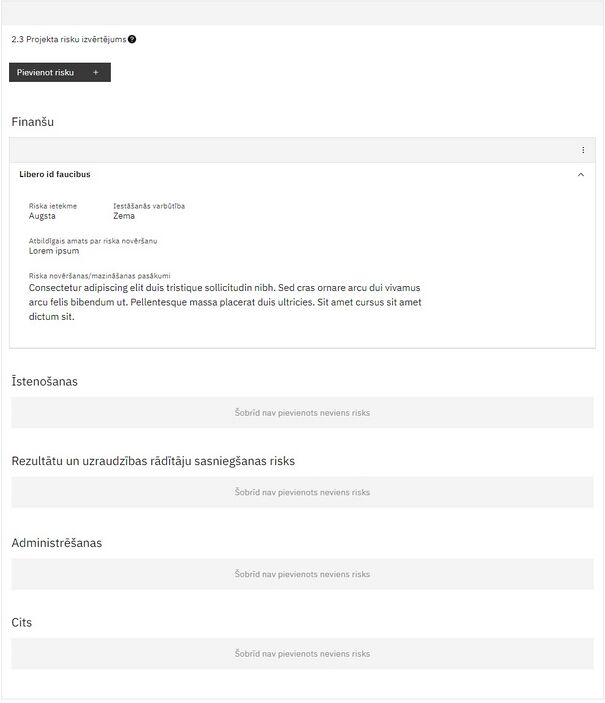
Apakšsadaļā iespējams pievienot iekšējos datu laukus - riskus, kas tiek sagrupēti pa risku grupām:
- Finanšu;
- Īstenošanas;
- Rezultātu un uzraudzības rādītāju sasniegšanas;
- Administrēšanas;
- Cits.
Nospiežot pogu <Pievienot risku>, atveras modālais logs.
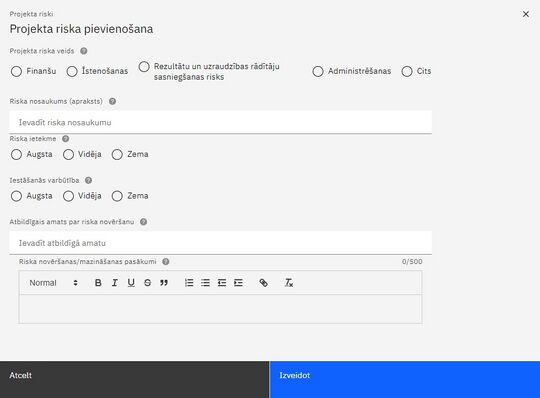
Modālais logs satur sekojošus laukus:
| Lauka nosaukums | Lauka veids |
|---|---|
| Projekta riska veids | radio pogas (var izvēlēties tikai vienu izvēli) ar atbilžu iespējām: "Finanšu",
"Īstenošanas", "Rezultātu un uzraudzības rādītāju sasniegšanas", "Administrēšanas" vai "Cits" |
| Riska nosaukums (apraksts) | teksta ievades lauks (īss) |
| Riska ietekme | radio pogas (var izvēlēties tikai vienu izvēli) ar atbilžu iespējām: "Augsta", "Vidēja" vai "Zema" |
| Iestāšanās varbūtība | radio pogas (var izvēlēties tikai vienu izvēli) ar atbilžu iespējām: "Augsta", "Vidēja" vai "Zema" |
| Atbildīgais amats par riska novēršanu | teksta ievades lauks (īss) |
| Riska novēršanas / mazināšanas pasākumi | teksta ievades lauks (500 simboli) |
Projekta saturiskā saistība ar citiem iesniegtajiem/īstenotiem/īstenošanā esošiem projektiem
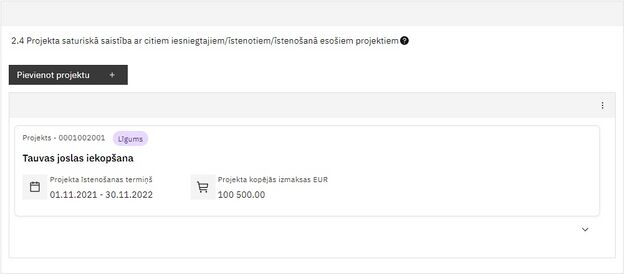
Apakšsadaļā iespējams pievienot iekšējos datu laukus - projektus.
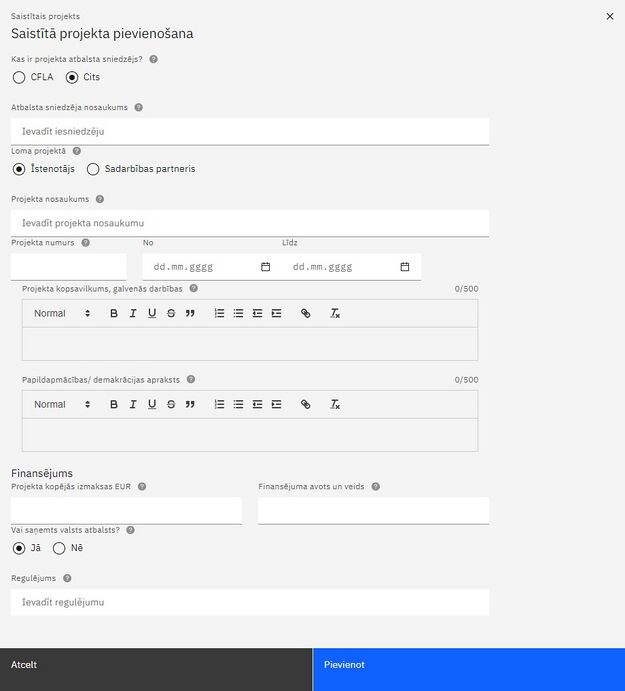
Katrs projekts tiek attēlots kā īsa vizītkarte ar iespēju iepazīties ar pilnīgu tā informāciju, nospiežot bultiņu iekšējā datu lauka apakšā.
Nospiežot pogu <Pievienot projektu>, atveras modālais logs saistītā projekta pievienošanai.
Modālā loga pirmie 3 lauki:
| Lauka nosaukums | Lauka veids |
|---|---|
| Kas ir projekta atbalsta sniedzējs? | radio pogas ar izvēles iespējām: "CFLA" vai "Cits" |
| Loma projektā | radio pogas ar izvēles iespējām: "Īstenotājs" vai "Sadarbības partneris" |
| Projekts | Izkrītošā saraksta izvēlne ar meklētāju. Var meklēt pēc KPVIS projekta ID vai nosaukuma.
Saraksta pirmais elements - “Projekts nav sarakstā” |
Balstoties uz atbilžu kombināciju pirmajos 3 laukos (augstāk), ielasās tālākie lauki:
| Pirmo 3 lauku
kombinācija |
Lauka nosaukums | Lauka veids |
|---|---|---|
| CFLA + Īstenotājs +
projekts ir atrodams KPVIS |
Projekta kopsavilkums, galvenās darbības | teksta ievades lauks (500 simboli) |
| Papildināmības/demarkācijas apraksts | teksta ievades lauks (500 simboli) | |
| Vai saņemts valsts atbalsts? |
radio pogas. Atbilžu varianti: "Jā" vai "Nē" | |
| Regulējums (tiek attēlots, ja laukā "Vai saņemts valsts atbalsts?" ir izvēlēts atbildes variants "Jā") | teksta ievades lauks (īss) | |
| CFLA + Īstenotājs +
projekts nav atrodams KPVIS |
Projekta nosaukums | teksta ievades lauks (īss) |
| Projekta numurs | teksta ievades lauks (īss) | |
| No; Līdz | datuma ievades lauki dd/mm/yyyy formātā | |
| Projekta kopsavilkums, galvenās darbības | teksta ievades lauks (500 simboli) | |
| Papildināmības/demarkācijas apraksts | teksta ievades lauks (500 simboli) | |
| Projekta kopējās izmaksas EUR | skaitļa ievades lauks, ar 2 cipariem aiz komata | |
| Finansējuma avots un veids | teksta ievades lauks (īss) | |
| Vai saņemts valsts atbalsts? | radio pogas. Atbilžu varianti: "Jā" vai "Nē" | |
| Regulējums (tiek attēlots, ja laukā "Vai saņemts valsts atbalsts?" ir izvēlēts atbildes variants "Jā") | teksta ievades lauks (īss) |
Lauku attēlošana modālajā logā, atkarībā no pirmo 3 lauku izvēles:
| Kas ir projekta
atbalsta sniedzējs? |
Loma projektā | Projekts | Lauka nosaukums | Lauka veids |
|---|---|---|---|---|
| Cits | Atbilde neietekmē | Atbilde neietekmē | Atbalsta sniedzēja nosaukums | teksta ievades lauks (īss) |
| Atbilde neietekmē | Atbilde neietekmē | projekts nav atrodams KPVIS | Projekta nosaukums | teksta ievades lauks (īss) |
| Atbilde neietekmē | Atbilde neietekmē | projekts nav atrodams KPVIS | Projekta numurs | teksta ievades lauks (īss) |
| Atbilde neietekmē | Atbilde neietekmē | projekts nav atrodams KPVIS | No; Līdz | datuma ievades lauki dd/mm/yyyy formātā |
| Atbilde neietekmē | Atbilde neietekmē | Atbilde neietekmē | Projekta kopsavilkums, galvenās darbības | teksta ievades lauks (500 simboli) |
| Atbilde neietekmē | Atbilde neietekmē | Atbilde neietekmē | Papildināmības/ demarkācijas apraksts | teksta ievades lauks (500 simboli) |
| Atbilde neietekmē | Atbilde neietekmē | projekts nav atrodams KPVIS | Projekta kopējās izmaksas EUR | skaitļa ievades lauks |
| Atbilde neietekmē | Atbilde neietekmē | projekts nav atrodams KPVIS | Finansējuma avots un veids | teksta ievades lauks (īss) |
| Atbilde neietekmē | Atbilde neietekmē | Atbilde neietekmē | Vai saņemts valsts atbalsts?
Ja "Jā": Regulējums |
radio pogas: "Jā", "Nē"
Ja "Jā": Teksta ievades lauks (īss) |
Ietekme uz vidi
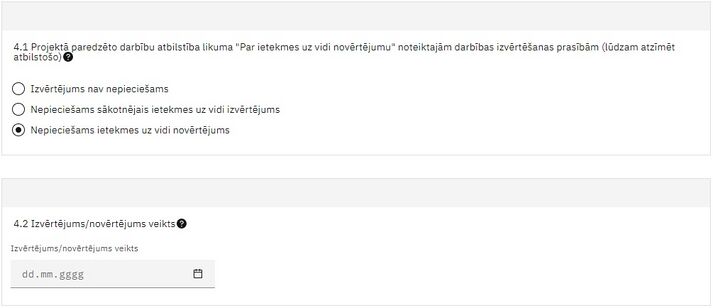
Sadaļas “Ietekme uz vidi” apakšsadaļā “4.1 Projektā paredzēto darbību atbilstība vides prasībām” ar radio pogu var izvēlēties vienu no 3 atbilžu variantiem:
- Izvērtējums nav nepieciešams;
- Nepieciešams sākotnējais ietekmes uz vidi izvērtējums;
- Nepieciešams ietekmes uz vidi novērtējums.
Ja ir izvēlēts pēdējais atbilžu variants (“Nepieciešams ietekmes uz vidi novērtējums”), tad sadaļā “Ietekme uz vidi” tiek attēlota vēl viena apakšsadaļa - “4.2 Izvērtējums/novērtējums veikts”, kurā atrodas datuma izvēles lauks "Izvērtējums/novērtējums veikts".
Rādītāji
| Piekļuves ceļš | |
| | |
Veidojot projekta iesniegumu, blokā “Rādītāji” projekta iesniedzējs apraksta, kādas rādītāju vērtības tiks sasniegtas projekta realizācijas laikā. Projekta rādītājus izmanto blokā “Darbības”, norādot, ar kādām darbībām rādītāji tiks sasniegti.
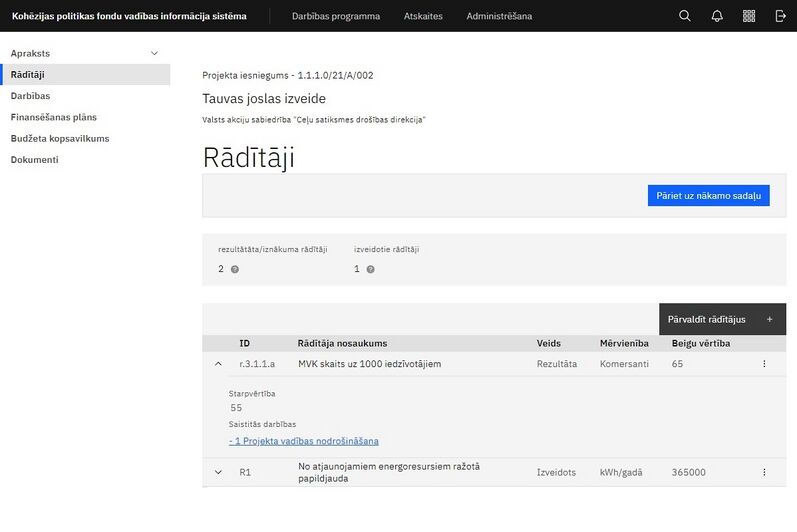
Atverot projekta iesniegumu, kreisajā pusē vienmēr ir sāna navigācija ar visiem konkrētā projekta iesnieguma blokiem, tai skaitā bloku “Rādītāji”.
Projekta iesnieguma blokā “Rādītāji” redzams:
- Summāra informācija par projektam piesaistītajiem rādītājiem:
- Cik rādītāji šim projektam (atlasei) ir noteikti SAM MK noteikumos;
- Cik papildus rādītāji ir izveidoti konkrētajam projektam;
- Poga <Pārvaldīt rādītājus> (rādītāju piesaistei projektam un jaunu rādītāju izveidošanai);
- Projektam piesaistīto rādītāju saraksts.
Rādītāju sarakstā tiek attēlota sekojoša informācija:
| Lauka nosaukums | Paskaidrojums |
|---|---|
| ID | tiek attēlots rādītāja kods |
| Rādītāja nosaukums | tiek attēlots rādītāja nosaukums (definēts MK noteikumos vai lietotāja ievadīts) |
| Veids | tiek attēlots rādītāja veids (Rezultāta / Iznākuma / Izveidots (to rāda, ja lietotājs rādītāju ir izveidojis tieši šim projektam)) |
| Mērvienība | tiek attēlota rādītāja mērvienība |
| Beigu vērtība | tiek attēlota rādītāja vērtība, ko plānots sasniegt projekta beigās |
| Starpvērtība
(tiek rādīta izvēršot rādītāja ierakstu) |
tiek attēlota starpvērtība, ja rādītājam tāda ir definēta |
| Saistītās darbības
(tiek rādītas izvēršot rādītāja ierakstu) |
tiek attēlotas darbības, kurām ir piesaistīts rādītājs (rādītāju piesaiste darbībām tiek veikta blokā “Darbības”) |
Katram rādītājam projektam piesaistīto rādītāju sarakstā ir iespēja sakļaut un izvērst rādītāja ierakstu, noklikšķinot uz bultiņas simbola ![]() .
.
Rādītāju labošana
Projektam piesaistīto rādītāju sarakstā, aiz katra rādītāja, ir 3 punktu izvēlne ![]() . Noklikšķinot uz 3 punktu izvēlnes, parādās iespēja <Labot> - tiek atvērts modālais logs ieraksta labošanai.
. Noklikšķinot uz 3 punktu izvēlnes, parādās iespēja <Labot> - tiek atvērts modālais logs ieraksta labošanai.
Rādītāja ieraksta labošanas režīmā papildus zem rādītāja tiek attēlotas rādītāja "Saistītas darbības".
Rādītājiem, kuri ir definēti SAM/kārtas līmenī lauki "Rādītāja nosaukums" un "Mērvienība" nav labojami. Papildus šiem rādītājiem labošanas režīmā tiek attēlots ievades lauks "Sākotnējā vērtība".
Rādītāju pārvaldīšana
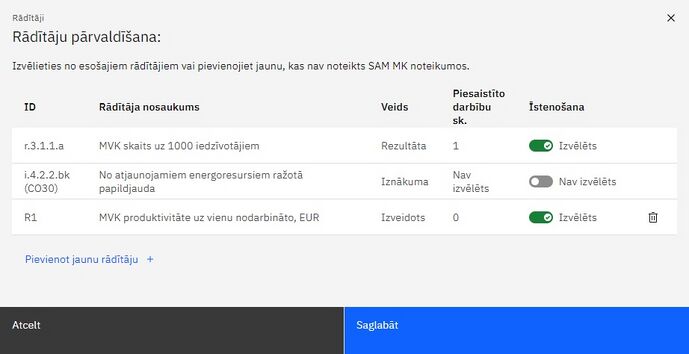
Piesaistīt projekta rādītājus var ar pogu <Pārvaldīt rādītājus>. Poga izsauc modālo logu, kurā var atzīmēt, kādi rādītāji tiks attiecināti uz projektu. Sarakstā ir redzami SAM/kārtas līmenī definētie rādītāji ar iespēju piesaistīt/atsaistīt rādītāju projektam.
Projekta rādītāju pārvaldības modālais logs satur tabulu ar sekojošām kolonnām:
| Kolonnas nosaukums | Paskaidrojums |
|---|---|
| ID | tiek attēlots rādītāja kods |
| Rādītāja nosaukums | tiek attēlots rādītāja nosaukums |
| Veids | tiek attēlots rādītāja veids |
| Piesaistīto darbību sk. | tiek attēlots rādītājam piesaistīto darbību skaits |
| Īstenošana | pazīme par rādītāja izmantošanu šajā projektā:
|
Rādītāju pārvaldības modālajā logā var izdzēst projektā izveidotos rādītājus, no klikšķinot uz ikonas ![]() rādītāja rindas beigās. Ikona tiek attēlota tikai pie rādītājiem, kuri ir izveidoti projektā.
rādītāja rindas beigās. Ikona tiek attēlota tikai pie rādītājiem, kuri ir izveidoti projektā.
Rādītāju pievienošana
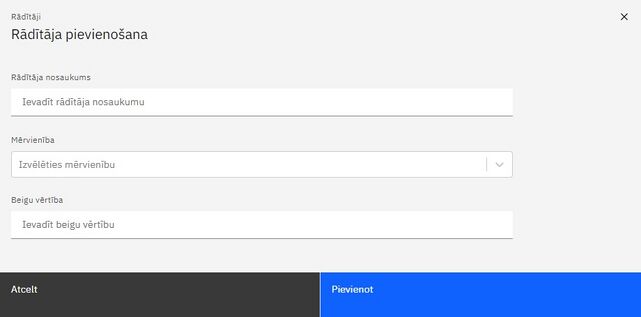
Lai pievienotu jaunu rādītāju, rādītāju pārvaldības modālajā logā (atveras, nospiežot pogu <Pārvaldīt rādītājus>) ir jānospiež pogu <Pievienot jaunu rādītāju>.
Nospiežot pogu <Pievienot jaunu rādītāju> tiek atvērts modālais logs rādītāja pievienošanai.
Par rādītāju ir jāaizpilda šāda informācija:
| Lauka nosaukums | Lauka veids |
|---|---|
| Rādītāja nosaukums | teksta lauks |
| Mērvienība | izkrītošā saraksta lauks |
| Beigu vērtība | teksta lauks |
Pēc informācijas saglabāšanas tiks izveidots rādītājs ar veidu “Izveidots”. Tas būs redzams tikai šī projekta ietvaros.
Darbības
| Piekļuves ceļš | |
| | |
Veidojot projekta iesniegumu, blokā “Darbības” projekta iesniedzējs sniedz informāciju par plānotajām projekta darbībām.
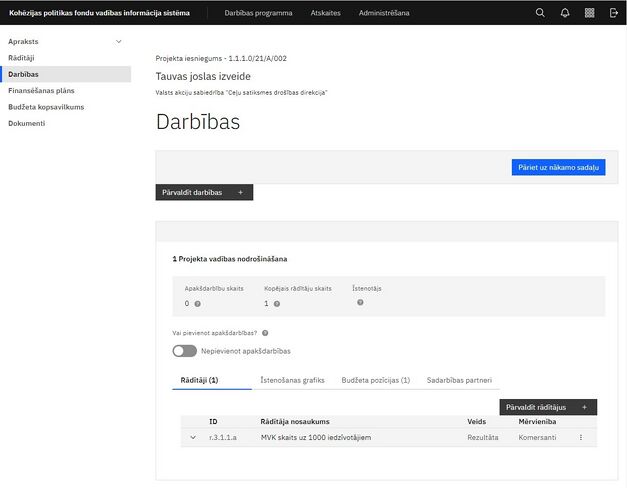
Projekta darbības ir saistītas ar sekojošiem projekta iesnieguma datiem:
- Projekta rādītājiem (skat bloku “Rādītāji”), kurus plāno sasniegt veicot projekta darbības. Sasaiste tiek veikta blokā “Darbības”.
- Budžeta pozīcijām (skat bloku “Budžeta kopsavilkums”). Katrai budžeta pozīcijai var piesaistīt vienu vai vairākas darbības. Sasaiste tiek veikta blokā “Budžeta kopsavilkums”.
Projekta iesnieguma blokā “Darbības” redzamas:
- Pogas jaunu darbību un apakšdarbību pārvaldīšanai;
- Darbību un apakšdarbību saraksts. Darbības un apakšdarbības veido ne vairāk kā 2 līmeņu hierarhisku sarakstu.
Darbību sarakstā tiek attēlota sekojoša informācija:
| Lauka nosaukums | Paskaidrojums |
|---|---|
| Darbības numurs | tiek attēlots darbības numurs pēc kārtas (automātiski piešķir sistēma) |
| Darbības nosaukums | tiek attēlots darbības nosaukums (definētas MK noteikumos) |
| Apakšdarbību skaits | tiek attēlots apakšdarbību skaits, ko lietotājs ir pievienojis darbībai |
| Kopējais rādītāju skaits | tiek attēlots kopējais unikālo darbībai/apakšdarbībām piesaistīto rādītāju skaits |
| Īstenotājs | tiek attēlots, kas īstenos darbību:
|
| Vai pievienot apakšdarbības? | pārslēgs "Nepievienot apakšdarbības / Pievienot apakšdarbības". Ja lietotājs vēlas darbībai pievienot apakšdarbības, tad viņam ir jāuzliek šī lauka vērtība uz “Pievienot apakšdarbības”. |
Ja darbībai nav pievienota neviena apakšdarbība, tad papildus tiek rādītas 4 detalizētas informācija cilnes:
| Cilnes nosaukums | Paskaidrojums |
|---|---|
| Rādītāji | saraksts ar darbībai piesaistītajiem rādītājiem. Detalizētu aprakstu skatīt zemāk, pie cilnes “Rādītāji” apraksta |
| Īstenošanas grafiks | darbības īstenošanas laika grafiks |
| Budžeta pozīcijas | saraksts ar budžeta pozīcijām, kurām ir piesaistīta darbība. Detalizētu aprakstu skatīt zemāk, pie cilnes “Budžeta pozīcijas” apraksta |
| Sadarbības partneri | saraksts ar darbībai piesaistītajiem sadarbības partneriem |
Cilnes "Rādītāji", "Īstenošanas grafiks", "Budžeta pozīcijas" un "Sadarbības partneri" ir pieejamas arī katrai apakšdarbībai atsevišķi, apakšdarbības atvērtajā skatā. Lai atvērtu apakšdarbības atvērto skatu, jānospiež pogu <Labot> 3 punktu izvēlnē ![]() , aiz apakšdarbības.
, aiz apakšdarbības.
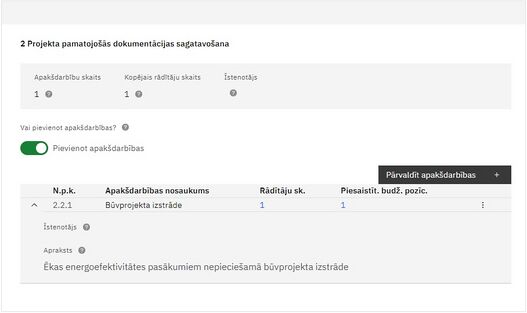
Ja darbībai ir pievienotas apakšdarbības, tad ciļņu vietā tiek attēlota apakšdarbību tabula ar šādām kolonnām:
| Kolonnas nosaukums | Paskaidrojums |
|---|---|
| N.p.k. | tiek attēlots numurs pēc kārtas
(sistēma piešķir automātiski) |
| Apakšdarbības nosaukums | tiek attēlots apakšdarbības nosaukums
(lietotāja piešķirtais vai MK noteikumos definētais) |
| Rādītāju sk. | tiek attēlots apakšdarbībai piesaistīto rādītāju skaits |
| Piesaistīt. budž.pozīc. | tiek attēlots apakšdarbībai piesaistīto budžeta pozīciju skaits |
Darbību pārvaldīšana
Projektam iespējamās 1.līmeņa darbības tiek definētas SAM/kārtas līmenī.
Izvēlēties, kuras 1.līmeņa darbības attiecas uz projekta iesniegumu var ar pogu <Pārvaldīt darbības>. Poga izsauc modālo logu, kurā, saraksta veidā, ir redzamas visas SAM/kārtas līmenī definētās darbības. Darbību pārvaldīšanas modālajā logā pie katras darbības atrodas pārslēgs "Izvēlēts/Nav izvēlēts" ar, kura palīdzību var izvēlēties projekta darbības.
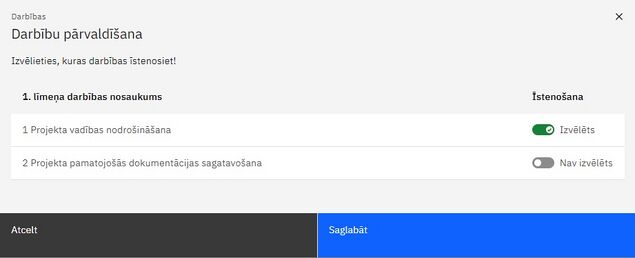
Darbību pārvaldīšanas modālajā logā tiek attēlota sekojoša informācija:
| Kolonnas nosaukums | Paskaidrojums |
|---|---|
| 1.līmeņa darbības nosaukums | tiek attēlots darbības nosaukums |
| Īstenošana | pārslēgs "Izvēlēts/Nav izvēlēts" - ļauj atzīmēt vai darbība ir izvēlēta šim projektam |
Apakšdarbību pārvaldīšana, pievienošana un labošana
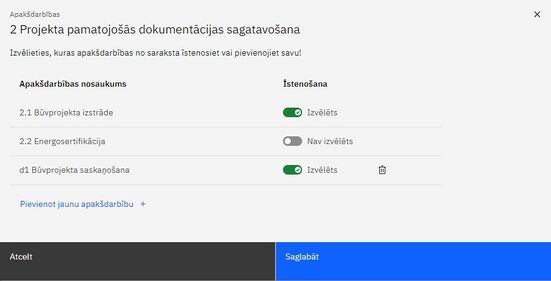
Apakšdarbības (2.līmeņa darbības) var būt izveidotas projekta iesniegumā, kā arī tās var būt definētas SAM/kārtas līmenī.
Lai pārvaldītu apakšdarbības, zem attiecīgās darbības, ir jānospiež poga <Pārvaldīt apakšdarbības> (poga ir pieejama, ja darbībai ir izvēlēts pārslēgs "Pievienot apakšdarbības"). Poga izsauc modālo logu, kurā var pievienot jaunas apakšdarbības un atzīmēt, kuras no tām tiks izmantotas projektā.
Apakšadrbību pārvaldīšanas modālajā logā tiek attēlota šāda informācija:
| Kolonnas nosaukums | Paskaidrojums |
|---|---|
| Apakšdarbības nosaukums | tiek attēlots apakšdarbības nosaukums |
| Īstenošana | pārslēgs "Izvēlēts/Nav izvēlēts" - ļauj atzīmēt vai apakšdarbība ir izvēlēta šim projektam |
Apakšdarbības rindas beigās atrodas ikona ![]() , kura ļauj dzēst šajā projekta iesniegumā izveidoto apakšdarbību. Aiz apakšdarbībām, kuras ir definētas SAM/kārtas līmenī šī ikona nav pieejama.
, kura ļauj dzēst šajā projekta iesniegumā izveidoto apakšdarbību. Aiz apakšdarbībām, kuras ir definētas SAM/kārtas līmenī šī ikona nav pieejama.
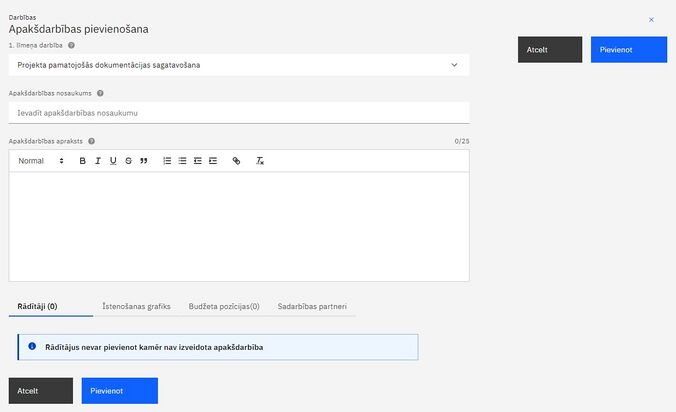
Jaunu apakšdarbību var izveidot ar pogu <Pievienot jaunu apakšdarbību> (poga atrodas apakšadrbību pārvaldīšanas modālajā logā). Poga izsauc modālo logu jaunas apakšadrbības pievienošanai.
Apakšdarbības pievienošanas logs satur sekojošus laukus:
| Lauka nosaukums | Paskaidrojums |
|---|---|
| 1. līmeņa darbība | 1. līmeņa darbība, kurai tiek veidota apakšdarbība (izkrītošā saraksta izvēlne, sākotnējā vērtība – tā pirmā līmeņa darbība, no kuras atvēra apakšdarbību pārvaldīšanu) |
| Apakšdarbības nosaukums | teksta lauks (īss) |
| Apakšdarbības apraksts | teksta lauks |
| Cilne “Rādītāji” | saraksts ar apakšdarbībai piesaistītajiem rādītājiem. Detalizētu aprakstu skatīt zemāk pie cilnes “Rādītāji” apraksta |
| Cilne “Īstenošanas grafiks” | apakšdarbības īstenošanas laika grafiks |
| Cilne “Budžeta pozīcijas” | saraksts ar budžeta pozīcijām, kurām ir piesaistīta apakšdarbība. Detalizētu aprakstu skatīt zemāk pie cilnes “Budžeta pozīcijas” apraksta |
| Cilne “Sadarbības partneri” | saraksts ar apakšdarbībai piesaistītajiem sadarbības partneriem |
Apakšdarbību labošana ir pieejama bloka “Darbības” galvenajā formā - darbībai pievienoto apakšdarbību tabulā, aiz apakšdarbības ieraksta, 3 punktu izvēlnē ![]() , nospiežot pogu <Labot>.
, nospiežot pogu <Labot>.
Cilne "Rādītāji"
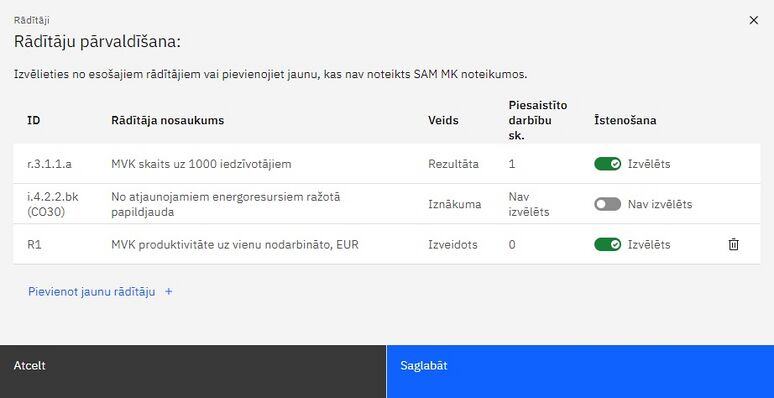
Cilnē “Rādītāji” tiek attēloti darbībai vai apakšdarbībai piekārtotie rādītāji.
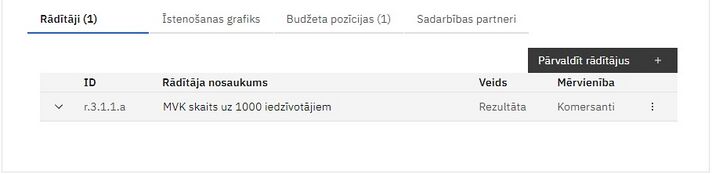
Cilnē atrodas tabula ar sekojošām kolonnām:
| Kolonnas nosaukums | Paskaidrojums |
|---|---|
| ID | tiek attēlots rādītāja identifikācijas numurs |
| Rādītāja nosaukums | tiek attēlots rādītāja nosaukums |
| Veids | tiek attēlots rādītāja veids (Iznākuma/Rezultāta/Izveidots) |
| Mērvienība | tiek attēlota rādītāja mērvienība |
Darbībai vai apakšdarbībai piesaistītos rādītājus var labot ar pogu <Pārvaldīt rādītājus>, kas izsauc modālo logu rādītāju izvēlei un pievienošanai.
Rādītāju pārvaldīšanas modālajā logā ir pieejami visi rādītāji, kas ir projekta iesnieguma blokā “Rādītāji” (visi uz projektu attiecināmā SAM definētie rādītāji (tai skaitā, arī tie, kas šobrīd vēl nav piesaistīti projektam) un projektā pievienotie rādītāji). Modālajā logā var atzīmēt, kādi rādītāji tiks attiecināti uz projektu. Līdzīgi kā blokā “Rādītāji”, šajā modālajā logā var izdzēst projektā izveidotos rādītājus, noklikšķinot uz ikonas![]() , kā arī pievienot jaunus rādītājus ar pogu <Pievienot jaunu rādītāju>.
, kā arī pievienot jaunus rādītājus ar pogu <Pievienot jaunu rādītāju>.
Sīkāk par rādītāju pārvaldīšanu, pievienošanu un dzēšanu ir aprakstīts rokasgrāmatas sadaļā "Rādītāji".
Cilne "Budžeta pozīcijas"
Saraksts ar budžeta pozīcijām, kurām ir piesaistīta darbība/apakšdarbība. Šo piesaisti var veikt projekta iesnieguma blokā “Budžeta kopsavilkums”.
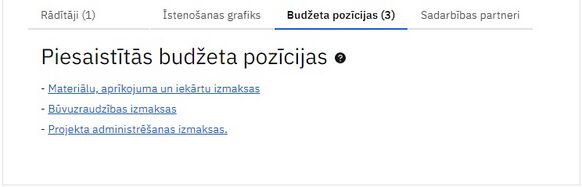
Finansēšanas plāns
| Piekļuves ceļš | |
| | |
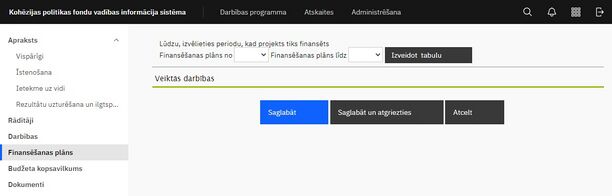
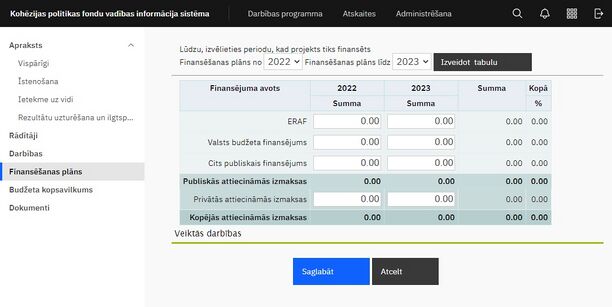
Sadaļa "Finansēšanas plāns" satur informāciju par ES projektam plānotajiem finansējuma avotiem: plānotā finansējuma summa no ES fondiem, no Valsts budžeta un citiem avotiem, plānotā attiecināmo un neattiecināmo izmaksu summas. Atverot sadaļu, lietotājam tiek attēlota ekrāna forma, kurā ir iespējams norādīt projekta darbības laika periodu finansēšanas plāna sagatavošanai.
Formā tiek attēloti šādi lauki:
- No – izkrītošā saraksta lauks, kas satur gadu vērtības sākot ar 2013. līdz 2023.gadam;
- Līdz – izkrītošā saraksta lauks, kas satur gadu vērtības sākot ar 2013. līdz 2023.gadam.
Pie gadu izvēles laukiem tiek attēlota poga <Izveidot tabulu>, kuru nospiežot tiek izveidots projekta finansēšanas plāns.
Formā tiek attēlota tabula ar šādām kolonnām:
- Finansējuma avots – automātiski tiek attēloti SAM/SAMP/kārtā ievadītie finansējuma avoti. Ja virsprojektā finansējums ir piešķirts vairākiem ES fondu finansējuma avotiem, tad arī projektā attiecīgi tiek uzrādīti vairāki ES fondu finansējuma avoti;
- Gads – Summa - tiek izveidots sadalījums pa projekta gadiem atbilstoši norādītajam projekta finansējuma periodam ar ciparu lauku; par katru gadu lietotājs manuāli ievada finansējuma apjoma summu;
- Summa – automātiski tiek aprēķināts finansējuma apjoms konkrētajam finansējuma avotam pa visu projekta īstenošanas laiku (gadiem);
- Kopā % - automātiski tiek aprēķināts finansējuma apjoma procentuālais lielums konkrētajam finansējuma avotam pa visu projekta īstenošanas laiku (gadiem);
- Piezīmes – manuāli ievadāms ierobežota garuma teksta lauks.
Zem projekta finansēšanas plāna tiek attēlotas divas pogas – <Saglabāt> un <Atcelt>, nospiežot pogu:
- <Saglabāt>, tiek veikta ievadīto datu pārbaude un, veiksmīgas pārbaudes gadījumā, dati tiek saglabāti un attēlots attiecīgs paziņojums. Pēc datu saglabāšanas, lietotājam uz ekrāna joprojām ir atvērta tā pati sadaļa "Finansēšanas plāns".
- <Atcelt>, veiktās izmaiņas netiek saglabātas un datu formas lauku saturs tiek atgriezts uz saturu, kāds tas bija formas atvēršanas brīdī.
Brīdinājums! Sistēma veic kontroli, lai apstiprinātajos projektos (projekti statusos Apstiprināts, Apstiprināts ar nosacījumu, Apstiprināts ar nosacījumu 2, Iesniegti precizējumi, Iesniegti precizējumi 2, Līgums un Pabeigts) ievadītais kopējais finansējuma apjoms katram projekta finansējuma avotam, nepārsniegtu Virsprojekta līmenī norādītos finansējuma apjomus. Ja kopējais finansējuma apjoms ir pārsniegts, tad projektu informatīvajā joslā tiek rādīts brīdinājums par pārsniegto finansējuma apjomu katrā finansējuma avota veidā. Šis brīdinājums netiek attēlots, ja projektam ir uzstādīts statuss Līgums. Ja brīdinājums ir par ES fondu avotu, tad tas neļaus nomainīt projekta statusu uz "Līgums", ja par kādu citu avotu - tad ļaus.
Budžeta kopsavilkums
| Piekļuves ceļš | |
| | |
Sadaļa "Budžeta kopsavilkums" satur informāciju par projekta budžeta izmaksām. Budžeta izmaksu pozīcijas tiek nodefinētas virsprojekta līmenī. Katra izmaksu pozīcija atbilst plānotajām projekta darbībām. Atverot sadaļu, lietotājam tiek attēlota projekta budžeta kopsavilkuma tabula skatīšanās režīmā.
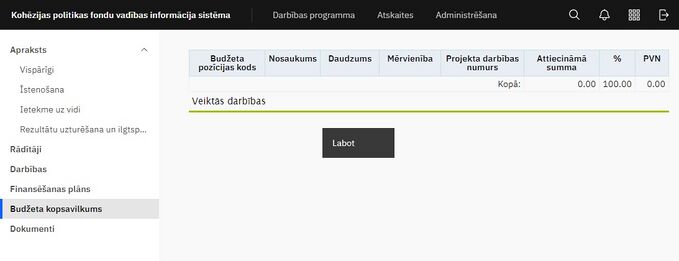
PI sadaļā “Budžeta kopsavilkums” netiek attēlotas kolonnas "Neattiecināmās izmaksas" un "Kopā", ja virsprojekta līmenī sadaļā Finansējums nav ielikta atzīme kolonnā "Rādīt projektā" pie Publiskās un privātās neattiecināmās izmaksas.
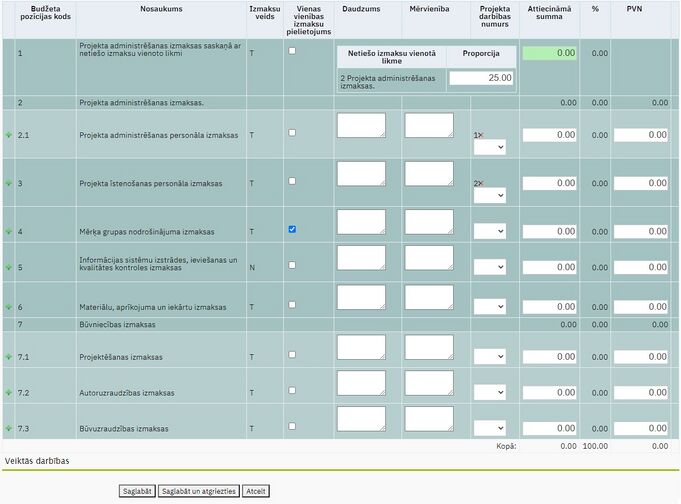
Lai ievadītu/labotu projekta budžeta kopsavilkuma datus, nepieciešams nospiest pogu <Labot>. Lietotājam tiek attēlota projekta budžeta kopsavilkuma tabula labošanas režīmā.
Tabulā tiek attēlotas šādas kolonnas:
| Datu lauks | Apraksts |
|---|---|
| Budžeta pozīcijas kods | automātiski tiek ielasītas projekta budžeta pozīcijas atbilstoši SAM/kārtas līmeņa veidlapas uzstādījumos nodefinētajam, tiek attēlots ieraksta kārtas numurs tabulā; |
| Nosaukums | automātiski tiek attēlots projekta budžeta pozīcijas nosaukums (budžeta virs-pozīcijai ir definēts nosaukums, savukārt izveidojot apakšpozīciju, lietotājam tai ir jāpiešķir nosaukums); |
| Daudzums | ierobežota garuma manuāli aizpildāms teksta lauks (norāda plānoto izmaksu daudzumu); |
| Mērvienība | ierobežota garuma manuāli aizpildāms teksta lauks (norāda pozīcijas mērvienību); |
| Projekta darbības numurs | izkrītošā saraksta lauks, kas satur projekta darbības numuru un nosaukumu no sadaļas "Darbības" (no izvēlnes norāda pozīcijai atbilstošu darbību); |
| Attiecināmā summa | ierobežota garuma manuāli aizpildāms ciparu lauks (norāda summu līdz divām zīmēm aiz komata. Pozīcijas vērtība ir jānorāda, nepārsniedzot projekta attiecināmo izmaksu sliekšņus, saskaņā ar atbalstāmajām darbībām); |
| Neattiecināmā summa | ierobežota garuma manuāli aizpildāms ciparu lauks (norāda summu līdz divām zīmēm aiz komata. Pozīcijas vērtība ir izmaksas, kas pārsniedz projekta attiecināmo izmaksu sliekšņus un neietilpst atbalstāmajās darbībās. Tajās neietilpst NVI vai neatbilstības); |
| Kopsumma | automātiski aizpildīts ciparu lauks, kurā tiek sasummētas laukos Attiecināmā summa un Neattiecināmā summa ievadītās vērtības (šajā summā netiek iekļauts PVN); |
| % | automātiski aizpildīts ciparu lauks, kurā tiek attēlots attiecībās projekta budžeta pozīcijas izdevumu procentuālais lielums no kopējā finansējuma; |
| PVN | ierobežota garuma manuāli aizpildāms ciparu lauks (tiek norādīta pievienotās vērtības nodokļa summa no attiecīgās projekta budžeta pozīcijas ar skaitli līdz diviem cipariem aiz komata). |
Sistēma brīdina lietotāju, ja laukā PVN ievadītā summa pārsniedz aprēķināto vērtību – lauka Kopsumma vērtībai atņemot lauka Kopsumma vērtību dalīts ar 1,21, bet ļauj saglabāt datus.
Tabulā tiek aprēķināta ierakstu kopsumma pa šādām kolonnām:
- Attiecināmā summa;
- Neattiecināmā summa;
- Kopsumma;
- PVN.
Projekta budžeta kopsavilkuma 1. izmaksu pozīcijas līmeņu skaits atbilst SAM/Kārtas līmenī veidlapas uzstādījumos nodefinētajiem un projekta iesnieguma veidlapā lietotājam tie nav maināmi. Šīs pozīcijas Attiecināmā summa tiek aprēķināta automātiski ņemot vērā projekta budžeta kopsavilkumā norādītās proporcijas nodefinētajām pozīcijām. Lietotājs šo vērtību var labot, sistēma laboto summu iekrāso atšķirīgā tonī, bet datus ļauj saglabāt.
Zem projekta budžeta kopsavilkuma tabulas tiek attēlotas trīs pogas – <Saglabāt>, <Saglabāt un atgriezties>, <Atcelt>, nospiežot pogu:
- <Saglabāt>, tiek veikta ievadīto datu pārbaude un, veiksmīgas pārbaudes gadījumā, dati tiek saglabāti un attēlots attiecīgs paziņojums. Pēc datu saglabāšanas, lietotājam uz ekrāna joprojām ir atvērta tā pati sadaļa "Projekta budžeta kopsavilkums".
- <Saglabāt un atgriezties>, tiek veikta ievadīto datu pārbaude un, veiksmīgas pārbaudes gadījumā, dati tiek saglabāti un attēlots attiecīgs paziņojums. Pēc datu saglabāšanas, lietotājam uz ekrāna tiek atvērta sadaļa "Budžeta kopsavilkums" skatīšanās režīmā.
- <Atcelt>, veiktās izmaiņas netiek saglabātas un datu formas lauku saturs tiek atgriezts uz saturu, kāds tas bija formas atvēršanas brīdī.
Dokumenti
| Piekļuves ceļš | |
| | |
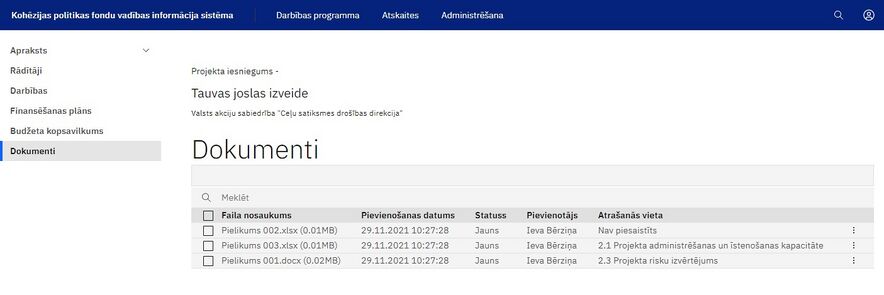
Veidojot projekta iesniegumu, projekta iesniedzējs pievieno failus, kas pamato projekta iesniegumā sniegto informāciju. Visi pievienotie faili tiek apkopoti vienā kopīgā sarakstā, kas atrodas blokā “Dokumenti”, kā arī tie ir pieejami kontekstuāli – zem katras attiecīgās projekta iesnieguma veidlapas apakšsadaļas.
Atverot projekta iesniegumu, ekrāna kreisajā pusē ir pieejama sāna navigācija, kur redzamas visi projekta iesnieguma bloki, tai skaitā bloks “Dokumenti”.
Bloks sastāv no tabulas, kurā pieejami visi projekta iesniegumam pievienotie dokumenti.
Tabula satur sekojošas kolonnas:
| Kolonnas nosaukums | Paskaidrojums |
|---|---|
| Faila nosaukums | tiek attēlots augšupielādētā faila nosaukums, formāts un faila izmērs iekavās |
| Pievienošanas datums | tiek attēlots faila augšupielādes datums dd.mm.gggg formātā |
| Statuss | tiek attēlots kādā stāvoklī atrodas esošais fails |
| Pievienotājs | tiek attēlots personas, kura augšupielādēja failu, vārds un uzvārds |
| Atrašanās vieta | tiek attēlota projekta iesnieguma veidlapas sadaļa, kurai piesaistīts fails |
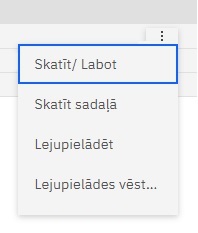
Projekta iesnieguma iesniedzējs var veikt izmaiņas saistībā ar projekta iesniegumam pievienotajiem dokumentiem. CFLA darbinieki nevar veikt izmaiņas failos, bet var mainīt failu atrašanās vietas, kā arī apskatīt projekta iesnieguma iesniedzēja veiktās izmaiņas un lejupielādes vēsturi.
Uzvelkot ar kursoru tabulā uz dokumenta rindas, redzama 3 punktu izvēlne ![]() , kas parāda iespējamās darbības ar konkrēto failu:
, kas parāda iespējamās darbības ar konkrēto failu:
| Darbība sarakstā | Paskaidrojums |
|---|---|
| Labot | atver dokumenta labošanas modālo logu, kur CLFA darbineks var labot tikai atrašanās vietu - viss pārējais modālā saturs tam pieejams skatīšanās režīmā |
| Skatīt | atver dokumenta labošanas modālo logu skatīšanās režīmā |
| Lejupielādēt | atver lejupielādes logu vai automātiski lejupielādē dokumentu (atkarīgs no lietotāja sistēmas un pārlūka iestatījumiem) |
| Skatīt sadaļā | atver faila atrašanās vietu projekta iesnieguma veidlapas apakšsadaļā |
| Lejupielādes vēsture | atver modālo logu ar informāciju par visām faila iepriekš veiktajām lejupielādēm |

Virs dokumentu tabulas atrodas darbību josla, kurā ir pieejamas sekojošas iespējamās darbības:
- meklēt failu sarakstā pēc visām kolonnām;
- izvēles laukā, dokumenta rindas sākumā atzīmēt vienu vai vairākus dokumentus - parādās zila josla ar pogām:
- <Pārvietot uz> - pārvietot dokumentu uz citu apakšsadaļu;
- <Atcelt> - atceļ dokumentu izvēli.
Funkcija "Labot" un "Skatīt"
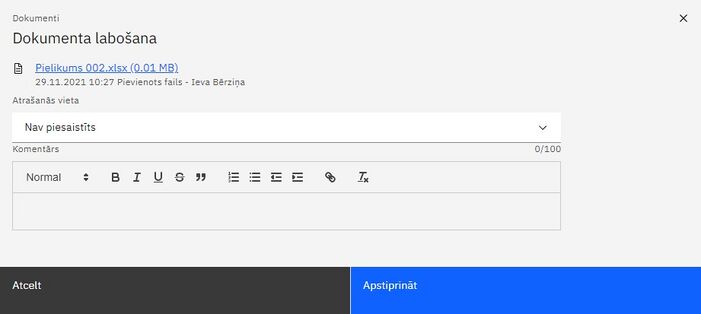
Dokumentu tabulas rindā, 3 punktu izvēlnē ![]() , izvēloties <Labot>, atveras dokumentu labošanas modālais logs ar 3 zonām:
, izvēloties <Labot>, atveras dokumentu labošanas modālais logs ar 3 zonām:
| Modālā loga zona | Labošanas iespējas | Paskaidrojums |
|---|---|---|
| Pievienotais fails | nav labojams | saite ar faila nosaukumu, formātu un izmēru iekavās (uzspiežot, sākas faila lejupielāde)
Zem faila:
|
| Atrašanās vieta | labojams | iespēja norādīt, kurai no projekta iesnieguma veidlapas apaksšadaļām piesaistīts dokuments. Piesaistītais dokuments tiks attēlots atbilstošā bloka apakšsadaļas saistīto dokumentu tabulā. Vērtība “Nav piesaistīts” nozīmē, ka faili būs atrodami tikai PI blokā “Dokumenti” |
| Komentārs | nav labojams | vieta piezīmēm par failu. Labot var tikai projekta pieteikuma iesniedzējs. |
Dokumentu tabulas rindā, izvēloties <Skatīt>, atveras dokumentu labošanas modālais logs (skat. augstāk), kur visi datu lauki ir redzami skatīšanās režīmā. Ja fails, kuru lietotājs izvēlas skatīt, ir arhivēts, tā modālais logs ir līdzīgs, kā funkcijas “Skatīt” modālais logs, taču tajā parādīta arī informācija par arhivēšanu.
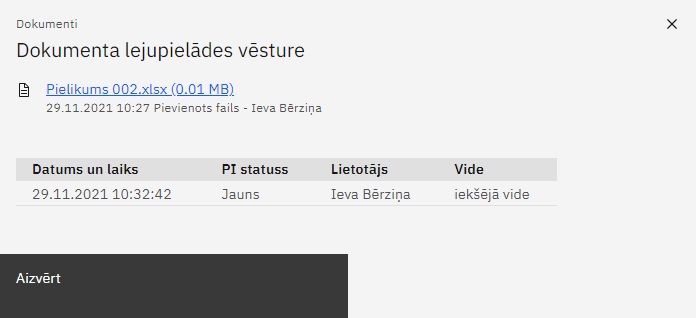
Lejupielādes vēsture
Dokumentu tabulas rindā, 3 punktu izvēlnē ![]() , izvēloties <Lejupielādes vēsture>, atveras modālais logs ar 2 sadaļām:
, izvēloties <Lejupielādes vēsture>, atveras modālais logs ar 2 sadaļām:
- informācija par failu;
- tabula ar lejupielāžu vēsturi.
Lejupielāžu vēsture pieejama tikai CFLA darbiniekiem un tā pieejama gan par iekšējā, gan ārējā vidē veiktām lejupielādēm.
Dokumentu lejupielādes vēstures tabulas kolonnu skaidrojums:
| Kolonnas nosaukums | Paskaidrojums |
|---|---|
| Datums un laiks | tiek attēlots datums un laiks, kurā fails tika lejupielādēts |
| PI statuss | tiek attēlots projekta iesnieguma statuss brīdi, kad fails ticis lejupielādēts |
| Lietotājs | tiek attēlots sistēmas lietotājs, kurš lejupielādēja failu |
| Vide | tiek attēlota vide, kurā notikusi faila lejupielāde - Projekta iesniedzējam pieejamā ārējā vide (E-vide) vai CFLA darbiniekiem pieejamā iekšējā vide (KPVIS). |
Dokumentu pārvietošana
Dokumentu atrašanās vietu ir iespējams mainīt. To var izdarīt 2 veidos:
- No 3 punktu izvēlnes
 dokumentu tabulas rindā, izvēloties iespēju <Labot>, tiks atvērts modālais logs, kurā ir jāmaina vērtība laukā "Atrašanās vieta";
dokumentu tabulas rindā, izvēloties iespēju <Labot>, tiks atvērts modālais logs, kurā ir jāmaina vērtība laukā "Atrašanās vieta"; - Dokumentu tabulā, dokumenta rindas sākumā, izvēles laukā atzīmējot vienu vai vairākus dokumentus - parādās zila josla ar pogu <Pārvietot uz>. Pēc pogas nospiešanas, tiks atvērts modālais logs, kurā ir jāmaina vērtība laukā "Atrašanās vieta", lai pārvietotu dokumentu uz citu apakšsadaļu.